Como impedir que o Mac se conecte automaticamente a uma rede Wi-Fi

O seu Mac reconecta-se automaticamente a redes Wi-Fi às quais você já se conectou anteriormente. A partir do macOS High Sierra, agora você pode dizer ao seu Mac para não se conectar automaticamente a certas redes Wi-FI. O seu Mac lembrará a senha da rede Wi-Fi e outros detalhes da conexão, mas não se conectará, a menos que você o informe.
RELACIONADO: Como adicionar ou remover redes Wi-Fi manualmente do OS X
Isso é útil para redes Wi-Fi que você pode usar ocasionalmente, como o xfinitywifi da Comcast ou outras redes Wi-Fi públicas. Em versões mais antigas do MacOS, você precisava excluir uma rede Wi-Fi salva e sua senha para impedir a ocorrência da conexão automática.
Primeiro, abra a janela Preferências do Sistema clicando no menu Apple> Preferências do Sistema.
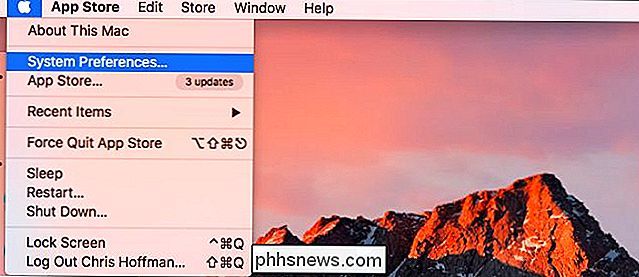
Clique no botão Ícone "Rede" na janela Preferências do Sistema.
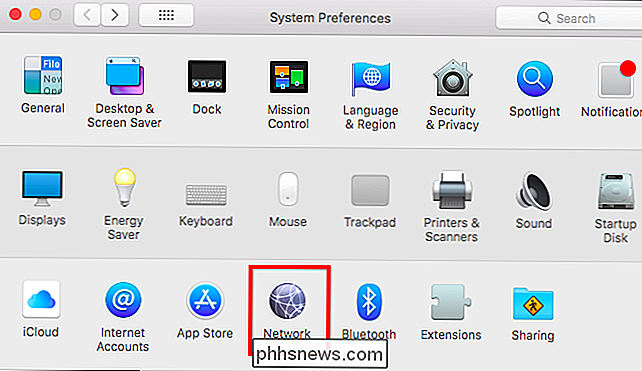
Selecione a opção "Wi-Fi" no painel esquerdo e escolha a rede Wi-Fi que deseja modificar na caixa Nome da Rede.
Desmarque a opção "Participar automaticamente desta rede ”e o seu Mac não se juntará automaticamente à rede Wi-Fi no futuro.
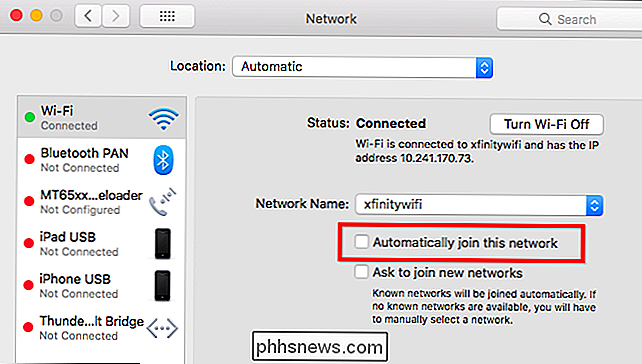
RELATED: Como alterar quais redes Wi-Fi seu Mac se conecta ao primeiro
Você também pode definir a ordem de suas redes Wi-Fi para dizer ao seu Mac para preferir certas redes Wi-Fi em detrimento de outras. Seu Mac tentará se conectar às redes Wi-Fi disponíveis na ordem que você escolher, preferindo as que estão no topo da lista.
Como tornar as cores do seu Pixel 2 mais vibrantes com o Oreo Colorizer
Dizer que os monitores do Google Pixel 2 estão sob escrutínio seria um eufemismo. Embora a maioria das críticas tenha sido exagerada, não há como argumentar que a calibração de cores dos monitores do Pixel 2 não é o que estamos acostumados a ver. O “problema”: as pessoas aparentemente não gostam de cores realistas Por "o que estamos acostumados a ver", quero dizer que o Google oferece cores mais realistas no Pixel 2, que comparado a todos os outros telefones convencionais, faz com que os monitores pareçam "suaves" ou "desbotados".

Como encontrar ou criar um feed RSS para qualquer site
Se você ainda é um usuário RSS dedicado, sem dúvida notou que alguns sites não fazem mais do seu caminho para atender para você. Onde uma vez um logotipo RSS seria exibido de forma proeminente, agora não é encontrado em lugar algum. Como você deve encontrar os feeds RSS? Antes de tentar uma das opções abaixo, tente entrar em contato com as pessoas que estão por trás de seus sites favoritos: elas geralmente voltam para você com um URL.



